电脑设置能看配置吗怎么看?如何在系统设置中查看配置?
32
2024-10-06
在校园生活中,连接校园网是我们必备的一项技能。然而,每次连接都需要繁琐的认证步骤,给我们的上网体验带来了不便。本文将介绍如何通过一些技巧和工具,实现电脑免认证连接校园网,让我们能够更高效地上网。
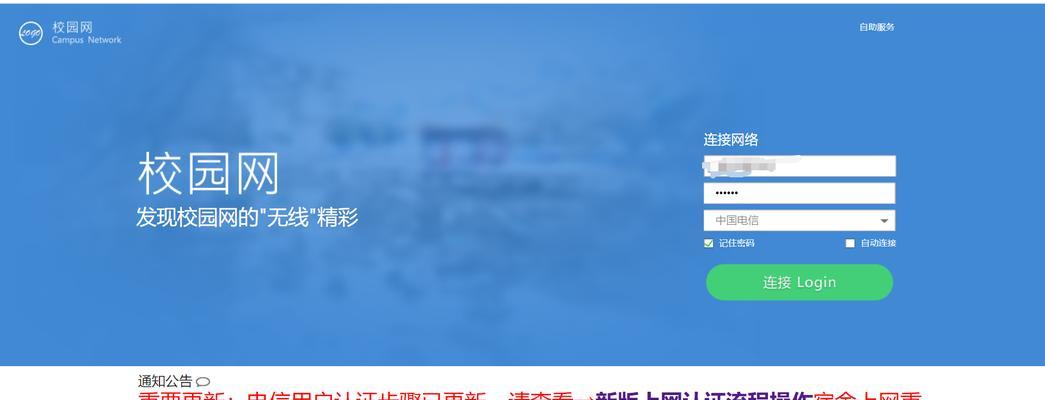
一、使用虚拟专用网络(VPN)技术
通过安装VPN客户端软件,在电脑上建立一个加密的隧道,可以隐藏真实的IP地址,达到免认证的目的。
二、使用共享WiFi热点
通过使用手机或其他设备的热点功能,将其设置为校园网,然后将电脑连接到该热点,就可以直接使用校园网而无需认证。
三、利用无线路由器
将校园网连接到一个无线路由器上,然后将电脑连接到该无线路由器,即可直接使用校园网而不需要认证。
四、修改电脑的MAC地址
通过修改电脑的物理地址(MAC地址),可以使电脑在连接校园网时绕过认证,直接接入网络。
五、使用代理服务器
通过设置代理服务器,将电脑的IP地址伪装成其他已认证通过的设备,从而实现免认证连接校园网。
六、设置自动登录
在电脑的网络设置中,可以设置自动登录校园网,下次连接时就不需要再进行认证了。
七、使用校园网免认证工具
有些学校提供了校园网免认证工具,通过安装该工具,可以直接连接校园网而无需再进行认证。
八、利用浏览器插件
有些浏览器插件可以帮助我们免认证连接校园网,通过安装并设置这些插件,就能够轻松畅享上网乐趣。
九、寻找校园网漏洞
有时候我们可以通过寻找校园网的漏洞,或是利用一些学校内部的特殊网络配置,来实现免认证连接。
十、参考他人经验
可以通过上网搜索或者咨询身边有经验的同学,了解他们是如何免认证连接校园网的,从而得到灵感和方法。
十一、与IT部门联系
有些学校的IT部门可能会提供一些特殊的账号或方法,让我们可以免认证连接校园网。
十二、使用MAC地址伪装工具
有些软件或工具可以帮助我们修改电脑的MAC地址,从而实现免认证连接校园网。
十三、加入校园网用户组
有些学校会为某些用户组开放免认证连接校园网的权限,我们可以了解并申请加入这些用户组。
十四、参加校园网技术培训
一些学校会定期举办校园网技术培训,我们可以参加培训,学习到更多关于校园网连接的技巧和方法。
十五、遵守学校网络使用规定
无论是通过哪种方法连接校园网,我们都要遵守学校的网络使用规定,不进行违法、违规操作,维护良好的网络环境。
通过以上方法,我们可以实现电脑免认证连接校园网。然而,我们需要明确一点,使用这些方法时要尊重学校的规定,遵守网络道德,合理合法使用校园网资源,营造良好的网络环境。
校园网作为学生上网的主要方式,常常需要进行认证登录才能使用。然而,在某些情况下,我们可能希望电脑能够免认证直接连接校园网,以节省时间和提高效率。本文将介绍一种简单的方法,让你的电脑能够轻松连上校园网,无需再进行繁琐的认证过程。
1.网卡设置:调整网络适配器的属性
通过更改电脑网卡的属性,我们可以实现电脑免认证连上校园网的目的。在“网络和共享中心”中找到适配器设置,右键点击选择“属性”,进入网络连接属性界面。
2.IP地址设置:手动分配IP地址
在网络连接属性界面中,选择“Internet协议版本4(TCP/IPv4)”并点击“属性”,然后选择“使用下面的IP地址”,手动填写IP地址和子网掩码。
3.DNS服务器设置:修改网络连接的DNS服务器
在网络连接属性界面中,选择“Internet协议版本4(TCP/IPv4)”并点击“属性”,然后选择“使用下面的DNS服务器地址”,手动填写DNS服务器的IP地址。
4.路由器设置:通过修改路由器设置实现免认证
通过修改校园网路由器的设置,我们可以实现电脑免认证连上校园网的目的。在浏览器中输入路由器的IP地址,进入路由器管理页面。
5.路由器登录:输入正确的账号和密码
在路由器管理页面中,输入正确的账号和密码进行登录。一般来说,路由器的账号和密码都是预设好的,可以咨询校园网管理员或查阅相关资料获取。
6.MAC地址克隆:修改电脑的MAC地址
在路由器管理页面中,找到“MAC地址克隆”选项,并将电脑的MAC地址修改为已经认证过的设备的MAC地址。
7.IP地址设置:手动分配IP地址
在路由器管理页面中,找到网络设置选项,选择手动分配IP地址,并填写正确的IP地址和子网掩码。
8.DNS服务器设置:修改路由器连接的DNS服务器
在路由器管理页面中,找到网络设置选项,选择手动填写DNS服务器的IP地址。
9.保存设置:重启路由器并保存更改
在完成以上设置后,记得点击保存并重启路由器,以使设置生效。请确保保存设置后电脑能够正常连接到校园网。
10.验证连接:测试电脑是否能正常连上校园网
在重启路由器后,验证电脑是否能正常连接到校园网。打开浏览器,访问一个网站,如能正常显示网页,则表示连接成功。
11.隐藏设备:隐藏电脑的MAC地址
为了防止其他设备通过你的MAC地址连接校园网,可以在路由器管理页面中选择隐藏设备的MAC地址。
12.防火墙设置:允许校园网连接通过防火墙
在电脑的防火墙设置中,添加校园网的IP地址和端口号,以允许校园网连接通过防火墙。
13.自动连接:设置电脑开机自动连接校园网
在网络连接属性界面中,选择“Internet协议版本4(TCP/IPv4)”并点击“属性”,然后选择“自动获取IP地址”和“自动获取DNS服务器地址”。
14.VPN代理:使用VPN代理实现免认证上网
通过使用VPN代理工具,我们可以实现电脑免认证连上校园网的目的。下载并安装合适的VPN代理工具,配置代理服务器的IP地址和端口号。
15.实现电脑免认证连校园网的方法多种多样
通过以上的设置和方法,我们可以实现电脑免认证连上校园网。然而,具体方法可能因不同校园网系统而有所差异,建议在操作前先了解校园网的具体要求和限制。在任何情况下,请遵守学校的网络使用规定,合理、合法地使用校园网资源。
通过调整网络适配器的属性、手动分配IP地址和修改DNS服务器等设置,或通过修改路由器设置、隐藏设备的MAC地址等操作,我们可以实现电脑免认证连上校园网的目的。同时,也可以考虑使用VPN代理工具或自动连接设置等方式来简化操作。然而,操作方法需根据具体情况选择,并遵守学校的网络使用规定。
版权声明:本文内容由互联网用户自发贡献,该文观点仅代表作者本人。本站仅提供信息存储空间服务,不拥有所有权,不承担相关法律责任。如发现本站有涉嫌抄袭侵权/违法违规的内容, 请发送邮件至 3561739510@qq.com 举报,一经查实,本站将立刻删除。